Si alguna vez ha formateado un disco duro o una unidad de memoria flash USB, es posible que haya visto la configuración “Tamaño de asignación”. Esto está configurado de forma predeterminada, pero puede cambiarlo si lo desea. ¿Deberías? Si es así, ¿qué debe configurar? ¿Qué significa el tamaño de la unidad de asignación?
Hay varias respuestas a las preguntas anteriores, tanto simples como no tan simples. Dado que las SSD se están convirtiendo en gran medida en un tipo de unidad estándar en muchos sistemas, el efecto negativo de tener tamaños de asignador demasiado pequeños disminuye ligeramente, mientras que, por otro lado, los beneficios de un asignador (o clúster) más grande pueden aumentar.
¿Qué significa el tamaño de la unidad de asignación?
Dependiendo de con quién esté hablando, el tamaño de la unidad de asignación también puede denominarse “tamaño de clúster”. De todos modos, es bastante simple. Esta es la información más pequeña posible en su dispositivo.
Básicamente, incluso un archivo completamente vacío tendrá el tamaño de la unidad de asignación. Esto significa que cada archivo en su dispositivo será por lo menos tan grande, potencialmente ocupa mucho espacio en su disco duro si tiene muchos archivos pequeños pero un tamaño de asignación grande.
Para usar un ejemplo extremo, si tiene diez archivos de 8 KB pero un dispositivo de asignación de 1 MB, cada uno de estos archivos en realidad ocupa hasta 1 MB, por lo que la cantidad total de espacio en disco utilizado sería de 10 MB y no de 80 KB. ¡Es mucho espacio desperdiciado!
El tamaño de la unidad de asignación estándar de Windows es de 4096 bytes (4 kilobytes), que es bastante pequeño, y en la mayoría de las computadoras es poco probable que esto genere una gran cantidad de espacio desperdiciado.
Reducir el tamaño de la unidad de asignación puede hacer que el sistema sea más lento: la asignación lleva más tiempo, ya que se asignarán más unidades de asignación a cada archivo. Si hace que el tamaño de su unidad de asignación sea demasiado grande, ocupará un espacio de disco costoso.
¿Qué tamaño de unidad de asignación debe usar?
El tamaño del dispositivo de asignación óptimo para su dispositivo a menudo depende del sistema operativo que esté utilizando y del tamaño del dispositivo. Como ejemplo, Microsoft tiene disponible en su sitio web una lista de tamaños estándar para diferentes versiones de Windows.
En su dispositivo OS o partición, le recomendamos encarecidamente que utilice el tamaño del dispositivo de asignación predeterminado. Pero en diferentes particiones esto puede cambiar dependiendo de para qué los use.
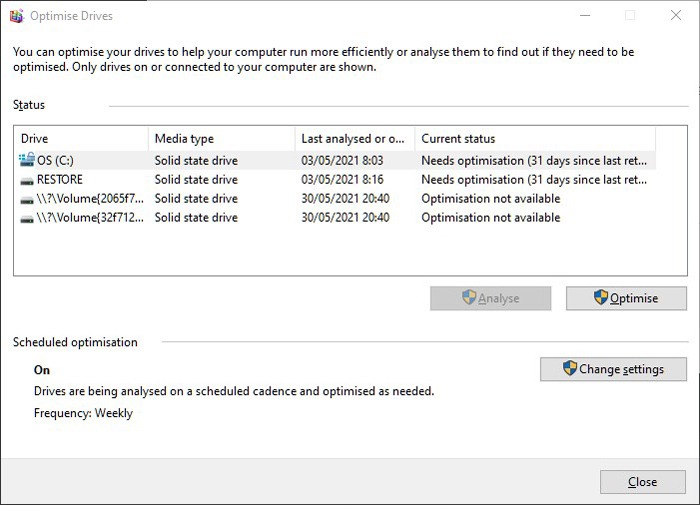
Por ejemplo, si tiene una partición o unidad que solo usa para películas, tiene sentido usar un tamaño de unidad de asignación grande, ya que un solo archivo de película tiende a tener varios cientos de MB o incluso unos pocos GB de tamaño. Por lo tanto, puede usar el tamaño máximo de unidad de asignación de 2 MB, pero tenga en cuenta que esto hará que los archivos más pequeños (como los subtítulos) usen tanto espacio como mínimo.
.ueb92365e2357ecf7655017b0e81b0cb5, .ueb92365e2357ecf7655017b0e81b0cb5. posición: relativa; } .ueb92365e2357ecf7655017b0e81b0cb5, .ueb92365e2357ecf7655017b0e81b0cb5: pasar el mouse, .ueb92365e2357ecf7655017b0e81b0cb5: visitado, .ueb92365e2357b5e05; } .ueb92365e2357ecf7655017b0e81b0cb5 .clearfix: después de {contenido: “”; pantalla: mesa; Limpia los dos; } .ueb92365e2357ecf7655017b0e81b0cb5 {pantalla: bloque; transición: color de fondo 250ms; transición de webkit: color de fondo 250ms; ancho: 100%; opacidad: 0,95; transición: opacidad 250ms; webkit-transition: opacidad 250ms; color de fondo: # 9B59B6; sombra de caja: 0 1px 2px rgba (0, 0, 0, 0.17); -moz-box-shadow: 0 1px 2px rgba (0, 0, 0, 0.17); -o-caja-sombra: 0 1px 2px rgba (0, 0, 0, 0.17); -webkit-caja-sombra: 0 1px 2px rgba (0, 0, 0, 0.17); } .ueb92365e2357ecf7655017b0e81b0cb5: activo, .ueb92365e2357ecf7655017b0e81b0cb5: hover {opacidad: 1; transición: opacidad 250ms; webkit-transition: opacidad 250ms; color de fondo: # 8E44AD; } .ueb92365e2357ecf7655017b0e81b0cb5 .centered-text-area {ancho: 100%; posición: relativa; } .ueb92365e2357ecf7655017b0e81b0cb5 .ctaText {borde inferior: 0 sólido #fff; color: #FFFFFF; tamaño de fuente: 16px; fuente-peso: negrita; margen: 0; relleno: 0; decoración de texto: subrayado; } .ueb92365e2357ecf7655017b0e81b0cb5 .postTitle {color: #FFFFFF; tamaño de fuente: 16px; peso de fuente: 600; margen: 0; relleno: 0; ancho: 100%; } .ueb92365e2357ecf7655017b0e81b0cb5 .ctaButton {color de fondo: #8E44AD!importante; color: #FFFFFF; borde: ninguno; borde-radio: 3px; sombra de caja: ninguna; tamaño de fuente: 14px; fuente-peso: negrita; altura de línea: 26px; moz-border-radio: 3px; alineación de texto: centro; texto-decoración: ninguno; sombra de texto: ninguno; ancho: 80px; altura mínima: 80px; fondo: url (https://se.moyens.net/wp-content/plugins/intelly-related-posts/assets/images/simple-arrow.png) sin repetición; posición: absoluta; derecha: 0; superior: 0; } .ueb92365e2357ecf7655017b0e81b0cb5: hover .ctaButton {color de fondo: # 9B59B6! importante; } .ueb92365e2357ecf7655017b0e81b0cb5 .centered-text {display: table; altura: 80px; relleno-izquierda: 18px; superior: 0; } .ueb92365e2357ecf7655017b0e81b0cb5 .ueb92365e2357ecf7655017b0e81b0cb5-content {display: table-cell; margen: 0; relleno: 0; relleno derecho: 108px; posición: relativa; alineación vertical: medio; ancho: 100%; } .ueb92365e2357ecf7655017b0e81b0cb5: después de {contenido: “”; bloqueo de pantalla; Limpia los dos; }
Tener un dispositivo dedicado a películas, imágenes y música cambia las cosas, porque los archivos de imágenes y música son mucho más pequeños que las películas. Intente que el tamaño de su unidad de asignación sea justo por debajo del tamaño de sus archivos de música y películas.
No hay muchos escenarios en los que se recomiende hacer que el tamaño de la unidad de asignación sea más pequeño que el estándar. Hay pocos escenarios modernos en los que trabajará con archivos de menos de 1 KB, y solo ralentizará la lectura de archivos más grandes en su dispositivo.
Entonces, al configurar el tamaño del dispositivo de asignación, siempre escanee el dispositivo o la partición especificados y descubra qué es lo mejor para el específico. Si no está seguro, déjelo como predeterminado.
¿Vas a utilizar diferentes tamaños para SSD o discos duros?
Como se mencionó anteriormente, la fragmentación no causa los mismos problemas en un SSD que en un disco duro. Debido a esto, teóricamente puede usar tamaños de unidad de asignación más grandes sin comprometer el rendimiento. ¿Esto realmente aceleraría las cosas?
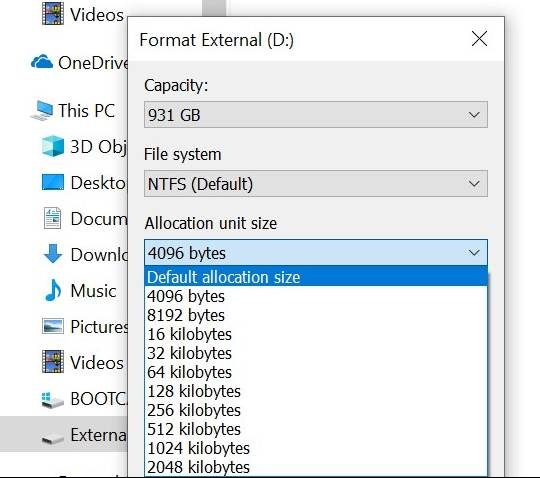
La respuesta es probablemente no. Hasta la fecha, no ha habido ejemplos reales de tamaños de unidades de asignación más grandes que hayan provocado cambios en el rendimiento de las unidades SSD, aunque en teoría este puede ser el caso debido a la menor complejidad de su sistema de archivos y a velocidades de lectura y escritura más rápidas.
Si te preocupa gastar tu SSD antes de tiempo, no tendrá mucho que ver con eso. En su lugar, consulte nuestra guía sobre cómo comprobar el estado de su disco duro en Windows 10. Consulte también nuestra guía sobre la diferencia entre una DRAM y una SSD de DRAM más pequeña.

